Twoje słuchawki AirPods są lśniące, nowe i w pełni naładowane: jak teraz zacząć ich używać? Nasz kompletny przewodnik na temat parowania słuchawek AirPods lub AirPods Pro z iPhonem jest dokładnie tym, czego potrzebujesz, aby zacząć i wcześnie opanować obsługę tych inteligentnych słuchawek. Oto, co należy zrobić.
Zawartość
- Krok 1: Przygotuj się do konfiguracji
- Krok 2: Rozpocznij parowanie
- Krok 3: Podejmij niezbędne decyzje dotyczące parowania
- Krok 4: Przetestuj swoje AirPods
- Krok 5: Wypróbuj polecenia Siri
- Krok 6: Dostosuj swoje podwójne dotknięcia lub naciśnij i przytrzymaj
Krok 1: Przygotuj się do konfiguracji
Wykonanie kilku kroków przed rozpoczęciem znacznie ułatwi proces parowania. Najpierw przejdź do swojego iPhone'a Ustawienia i upewnij się, że wszystkie dostępne aktualizacje zostały zainstalowane. Brakujące aktualizacje mogą powodować problemy z procesem parowania.
Polecane filmy
Po drugie, upewnij się, że tak jest zalogowany do iCloud na swoim iPhonie, kierując się do
Ustawienia, wybierając swoje imię i nazwisko u góry, a następnie wybierz iCloud. Jeśli jesteś zalogowany w iCloud, Twoje słuchawki AirPods zostaną automatycznie sparowane ze wszystkimi innymi urządzeniami w Apple ID, więc wystarczy to zrobić tylko raz.
Krok 2: Rozpocznij parowanie

Upewnij się, że słuchawki AirPods znajdują się w etui. Aby rozpocząć, odblokuj iPhone'a, aby zobaczyć ekran główny, i otwórz etui AirPod w pobliżu telefonu. Twój iPhone wykryje nową parę słuchawek AirPods i zapyta, czy chcesz rozpocząć parowanie. Wybierać Łączyć zacząć.
Krok 3: Podejmij niezbędne decyzje dotyczące parowania
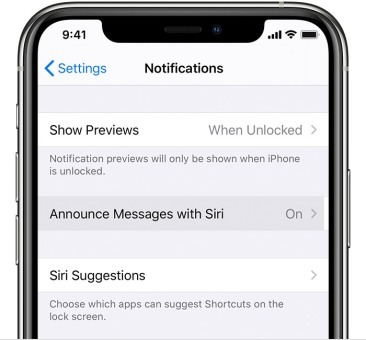
Parowanie jest zwykle szybkim procesem, ale czasami konieczne będzie wybranie kilku dodatkowych opcji podczas konfiguracji. Jeśli nie skonfigurowałeś jeszcze poleceń głosowych „Hej Siri”, Apple poprosi Cię o skonfigurowanie Siri, aby słuchawki AirPods mogły korzystać z asystenta głosowego. W przypadku nowszych słuchawek AirPods Apple zapyta również, czy chcesz włączyć Siri automatyczne odczytywanie wiadomości z iPhone'a.
Jeśli masz AirPods Pro, ta konfiguracja będzie nieco dłuższa, ponieważ będzie mowa o dodatkowych funkcjach. Może to również sugerować przeprowadzenie testu końcówek dousznych pod kątem prawidłowego dopasowania.
Po zakończeniu sprawdź dwukrotnie, czy słuchawki AirPods mają żądaną nazwę. Możesz zmienić nazwę w dowolnym momencie, przechodząc do Ustawienia >Bluetoothi wybierz niebieskie „i” obok podłączonych słuchawek AirPods.
Krok 4: Przetestuj swoje AirPods

Po sparowaniu słuchawek AirPods możesz je wyjąć z etui i umieścić w uszach. Twoje słuchawki AirPods powinny wydać niski sygnał dźwiękowy, aby poinformować Cię, że nawiązały połączenie z pobliskim iPhonem i są gotowe do pracy. Spróbuj pobrać utwór lub film na swoim iPhonie i sprawdź, jak brzmią.
Pomimo tego, że są minimalistyczne, AirPods mają wiele wbudowanych opcji sterowania, które warto zacząć ćwiczyć. Zacznij od dwukrotnego dotknięcia AirPod: powinno to rozpocząć odtwarzanie utworu lub przeskoczyć do przodu, gdy utwór jest już odtwarzany już grasz (jeśli zamiast tego domyślnie aktywuje Siri, nie martw się, pokażemy Ci, jak to zmienić). poniżej). Przyzwyczaj się do funkcji podwójnego dotknięcia i sposobu jej inicjowania.
 AirPods Pro mają jednak inny zestaw elementów sterujących, którego powinieneś się nauczyć. Każda słuchawka douszna ma czujnik siły na trzonku, oznaczony małym wcięciem. Poćwicz dotykanie mostka Pro, aby znaleźć miejsce, w którym znajduje się to wcięcie, a gdy będziesz gotowy, naciśnij go raz, aby rozpocząć odtwarzanie dźwięku. Naciśnij go ponownie, a wstrzymanie treści powinno być możliwe.
AirPods Pro mają jednak inny zestaw elementów sterujących, którego powinieneś się nauczyć. Każda słuchawka douszna ma czujnik siły na trzonku, oznaczony małym wcięciem. Poćwicz dotykanie mostka Pro, aby znaleźć miejsce, w którym znajduje się to wcięcie, a gdy będziesz gotowy, naciśnij go raz, aby rozpocząć odtwarzanie dźwięku. Naciśnij go ponownie, a wstrzymanie treści powinno być możliwe.
Ale jest coś więcej. Dwukrotne naciśnięcie czujnika AirPods Pro spowoduje przejście do następnego utworu, a trzykrotne naciśnięcie spowoduje pominięcie utworu wstecz. Na koniec spróbuj krótko nacisnąć i przytrzymać czujnik siły, co spowoduje przełączenie pomiędzy aktywną redukcją szumów, trybem przezroczystości (który umożliwia filtrowanie dźwięków zewnętrznych) i trybem wyłączenia. Przyzwyczajenie się do tego może zająć trochę czasu, dlatego ważne jest, aby przećwiczyć ruchy przy pierwszym użyciu słuchawek AirPods Pro.
Krok 5: Wypróbuj polecenia Siri

Twoje słuchawki AirPods są także wyposażone w mały mikrofon, który może zarejestrować, gdy powiesz „Hej, Siri”, dzięki czemu możesz dać Siri różnorodne polecenia głosowe do sterowania odtwarzaniem.
Wypróbuj tę opcję teraz, mając podłączone słuchawki AirPods, mówiąc: „Hej, Siri, zmniejsz głośność”. Powinno to zmniejszyć głośność o kilka stopni bez konieczności dotykania telefonu. Siri może także zwiększać głośność i wykonywać wiele innych przydatnych poleceń. Możesz spróbować takich rzeczy jak:
- „Hej, Siri, wstrzymaj muzykę”.
- „Hej, Siri, przejdź do następnej piosenki”.
- „Hej, Siri, włącz moją listę ulubionych”. (Możesz także spróbować nadać nazwę konkretnej liście odtwarzania.)
- „Hej, Siri, jaka jest bateria w moich AirPods?”
Siri może także reagować na bardziej ogólne polecenia niezwiązane z odtwarzaniem, a nawet udostępniać wskazówki z Apple Maps, jeśli na przykład biegasz. Jeśli masz włożony tylko jeden AirPod, automatycznie stanie się on tym, który nasłuchuje poleceń Siri, więc nadal będą działać.
Wyjątkiem od tej reguły jest sytuacja, gdy masz starszą parę słuchawek AirPods pierwszej generacji, które Nie mogę można aktywować za pomocą polecenia głosowego „Hej Siri”. W tym miejscu podwójne dotknięcie staje się jeszcze bardziej przydatne, więc przyjrzyjmy się opcjom dostosowywania.
Krok 6: Dostosuj swoje podwójne dotknięcia lub naciśnij i przytrzymaj
Twoje słuchawki AirPods mają także przydatne opcje dostosowywania, dzięki czemu możesz zmieniać elementy sterujące w zależności od sposobu ich używania.
AirPods pierwszej i drugiej generacji
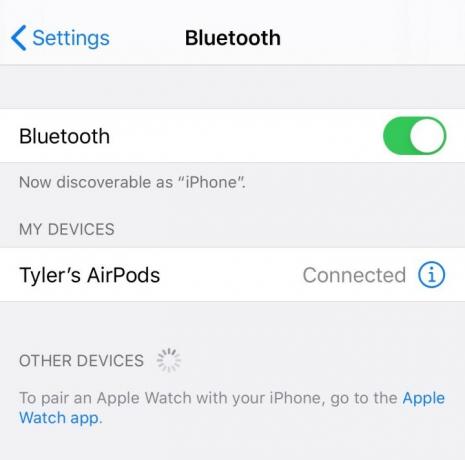
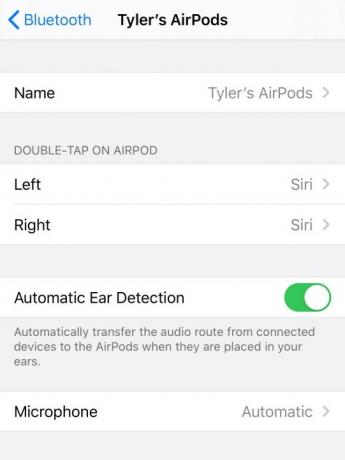
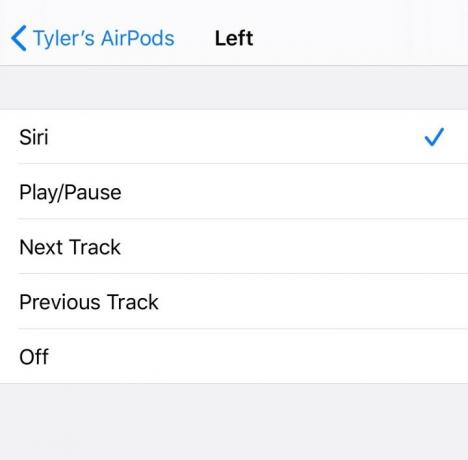
W przypadku słuchawek AirPods pierwszej i drugiej generacji możesz dostosować opcję podwójnego dotknięcia. Aby rozpocząć, przejdź do Ustawienia na swoim iPhonie i przejdź do Bluetooth. Poszukaj słuchawek AirPods w ustawieniach Bluetooth i upewnij się, że są połączone — jeśli nie są połączone, otwórz obudowę AirPods i wybierz słuchawki AirPods w sekcji Bluetooth, aby się połączyć. Teraz naciśnij niebieską ikonę „i”, aby przejść do ustawień AirPod.
Teraz poszukaj sekcji, która mówi Kliknij dwukrotnie Airpod. Zobaczysz opcje dla prawej i lewej słuchawki AirPods oraz aktualne domyślne sterowanie. Wybierz opcję prawą lub lewą, a będziesz mógł zmienić to na dowolne z kilku różnych poleceń, w tym Następny utwór, Odtwórz/Wstrzymaj, I Poprzedni utwór. Dostosuj każdą wkładkę douszną w oparciu o swoje preferencje.
AirPods Pro

Możesz także dostosować AirPods Pro, ale tylko poprzez naciśnięcie i przytrzymanie. Postępuj zgodnie z tymi samymi instrukcjami, przechodząc do ustawień AirPods w Bluetooth, ale tym razem poszukaj sekcji, która mówi Naciśnij i przytrzymaj AirPods. Ponownie będziesz mieć opcje dla lewej i prawej słuchawki dousznej, w tym możliwość zmiany jednej słuchawki na ręczną aktywację Siri. Dostosuj według potrzeb.
Jesteś już na to gotowy użyj słuchawek AirPods w prawdziwym świecie! Baw się dobrze i pamiętaj, że jeśli zgubisz AirPoda, Aplikacja Apple Find My pomoże Ci ją zlokalizować ponownie — ale tylko tak długo, jak długo działa bateria!
Zalecenia redaktorów
- Najlepsze oferty Apple: oszczędzaj na słuchawkach AirPods, iPadach, MacBookach i nie tylko
- Podręcznik użytkownika komputera Mac: porady i wskazówki dotyczące komputera Mac, MacBooka Air, MacBooka Pro lub iMaca
- Oczekuje się, że wydarzenie Apple zaplanowane na 18 października zaprezentuje MacBooka M1X, słuchawki AirPods 3 i nie tylko
- Jak przesłać zdjęcia z iPhone'a na komputer
- Jak sparować Apple AirPods z komputerem z systemem Windows
Ulepsz swój styl życiaDigital Trends pomaga czytelnikom śledzić szybko rozwijający się świat technologii dzięki najnowszym wiadomościom, zabawnym recenzjom produktów, wnikliwym artykułom redakcyjnym i jedynym w swoim rodzaju zajawkom.




